Активное развитие цифрового века лет двадцать назад и его прогресс до сегодняшнего дня, безусловно, является одним из самым значимых периодов в современной истории человечества. Это сегодняшнее поколение воспринимает цифровые технологии как данность, но более взрослые люди отлично помнят, как происходил этот процесс перехода на «цифру», и как мир менялся в одночасье. Поэтому видеокассеты, которые пользовались небывалой популярностью в 80-90 гг. прошлого века, вдруг перестали быть актуальными, а на первый план вышли другие носители информации: диски, флешки и пр.
Виды видеокассет

Прежде чем задаться вопросом о том, как оцифровать видеокассету, имеет смысл остановиться на том, какие, собственно, видеокассеты бывают. От этого не в последнюю очередь будет зависеть сколько по времени и по стоимости займёт сам процесс оцифровки.
Сама видеокассета состоит из магнитной ленты, которая расположена в специальном корпусе из полистирола. Эта магнитная лента является носителем информации, а также применяется для записи и воспроизведения видео и звука с помощью видеомагнитофона или видеокамеры.
Цифруем VHS ретро-тюнером и современным китайцем. Кто лучше?
Основные форматы и виды видеокассет:
- формат SVHS и VHS. Всем привычный и знакомый формат кассет, разработанный в 1976 году. Длительность плёнки в этом формате варьируется от 1 до 4 часов;
- формат VHS-CS, VHS-C. По размерам кассета такого формата в 2 раза меньше кассет предыдущего формата. Средняя длительность плёнки таких кассет от 30 до 60 минут;
- формат Video 8, Video HI, Digital8. Основной конкурент формата VHS в 90-хх гг. XX века, благодаря более высокому качеству видеосигнала и звука. Подобные кассеты нельзя было напрямую смотреть на видеомагнитофоне. Требовалось сначала переписать их на обычную большую видеокассету, используя видеокамеру и видеоплейер
- формат MiniDV. Подобный формат необходим, чтобы записать видео в цифровом виде на небольшую кассету, которая содержит магнитную ленту. Качество звука и видео в этом формате наилучшее. Однако длительность видео обычно не превышает 60 минут.
Цифровое видео
Оцифровать видеокассету в домашних условиях в начале 90-хх гг. было ещё тем проблемным занятием, однако в 1992 году флагманами рынка информационных технологий, компаниями IBM и Intel, была разработана программная технология Intel Video (Indeo). Используя её, пользователь мог оцифровать видео, а затем просмотреть его на экране монитора. Изначально цифровое видео являлось преобразованием аналогового сигнала в цифровой формат с неизбежной потерей качества. Но современные проигрыватели позволяют получать сигнал сразу в цифровом виде. Аналоговое телевидение, кстати, также всё больше уступает место прогрессивному — цифровому.
Характеристики цифрового видео
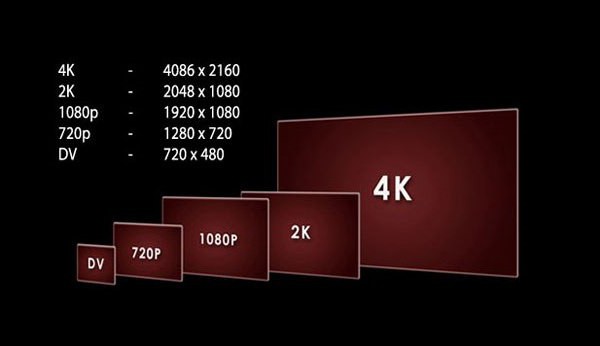
Если видеоряд на магнитной ленте видеокассеты можно было оценить фактически двумя словами — нормальный или плохой, то цифровое видео характеризуется достаточно серьёзным набором свойств и параметров, каждый из которых важен в некоторой степени, в том числе и в деле оцифровки.
Одним из самых важных качеств цифрового видео является разрешение (Resolution), которое указывает на количество точек, так называемых пикселей, по горизонтали и вертикали экрана. Эти точки и строят изображение на мониторе компьютера. При обозначении указанной характеристики используют две цифры, между которыми присутствует знак «х».
Например, стандартом европейского видео является разрешение 720х576 точек. В последнее время появился так называемый видеостандарт высокой чёткости с параметрами 1280х720 и 1920х1080. Конечно, чем больше разрешение, тем лучше качество видео.
Ещё одна важная характеристика цифрового видео — частота кадров. Этот параметр указывает, сколько кадров на экране будет меняться в секунду. Стандарт этой характеристики — 30 кадров в секунду, но для фильмов он несколько ниже — 24 кадра. Глубина цвета в видеоизображении указывает на количество цветов, принимающих участие в формировании картинки.
Битрейт (или ширина видеопотока) — это то, сколько обрабатывается бит за секунду видео. Чем выше битрейт, тем лучше качество картинки.
Что требуется для оцифровки: «железо»

Поиск ответа на вопрос о том, как оцифровать видеокассету, стоит начать с описания списка вещей, которые потребуются для оцифровки. Конечно, прежде всего нужен компьютер, причём с достаточно объёмным жёстким диском. Переносимые данные с видеокассеты будут в несжатом виде, а чтобы их хранить или временно использовать, необходимо будет большое количество места. Если будет оцифровываться не одна видеокассета, а, скажем, целый видеоархив, то лучше для этих целей приобрести отдельный жёсткий диск. В качестве прикидок учитывают, что на часовое видео без потери качества потребуется 3 Гб свободного места.
В процессе оцифровки кассет даже можно использовать отдельный внешний диск или «болванки» (перезаписываемые DVD-диски). Один диск способен будет уместить 90 минут видео, что часто можно сравнить с длительностью видео некоторых видеокассет. На компьютере, на котором будет выполняться оцифровка видеокассет, должен стоять достаточно производительный процессор (от 2,5 ГГц) и оперативная память (не менее 2 Гб), в противном случае оцифровка даже одного часа видео растянется на сутки.
Наконец, для перегона видеокассет «в цифру» потребуется качественный видеомагнитофон или видеоплейер, на котором не «убита» механика и читающая головка. Если магнитофон оставляет желать лучшего, то лучше заняться поиском более подходящего варианта плеера. Половина успеха качественной оцифровки — чистый и надёжный источник сигнала. Также потребуется специальная чистящая видеокассета, хороший кабель и наличие низкочастотного выхода на плеере (SCART, AV, S-Video).
Что требуется для оцифровки: программное обеспечение
Несжатое видео, которое будет получено стандартной оцифровкой, нужно будет привести в какой-нибудь приемлемый формат. Для этого потребуется специальная программа — кодек. Эта программа включает в себя как модуль сжатия, так и модуль просмотра.
Основная цель кодеков — приведение видеофайлов в более стандартизированный вид, который воспримут большинство компьютеров других пользователей. Основная масса бесплатных кодеков входят в наборы кодеков, например, K-Lite Codec Pack. Часто установки одного из таких наборов достаточно для дальнейших действий с несжатым видео, полученным с видеокассеты.
Чтобы просматривать полученное после оцифровки видео, можно воспользоваться рядом так называемых медиаплееров, которые декодируют видео и воспроизводят его. Некоторые из медиаплееров уже включают в себя некоторый набор кодеков, которые устанавливаются вместе с проигрывателем в систему. Среди самых известных плееров можно выделить следующие: KMPlayer, Windows Media Player, Quick Time, PowerDVD, VLC Media Player, GOMPlayer и др.
Но многие медиаплееры поддерживают один видеоформат и не поддерживают другой, и наоборот. Поэтому крайне важно, чтобы в системе также стоял один из так называемых конверторов — программа, позволяющая преобразовать видео одного формата в другой. Эти же слова применимы и к видеоредакторам, которые обладают широкой функциональностью, например, вырезать куски видео, накладывать поверх видеодорожку со звуком и т.д.
Пусть теперь на вопрос о том, где оцифровать видеокассету, есть ответ — дома, но всё-таки как этот процесс выглядит?
Способы оцифровки видеокассет

Все приготовления выполнены, чтобы приступить к процессу оцифровки видеокассеты, осталось дело за малым: определиться со способом оцифровки. Самым бюджетным способом будет вариант с использованием ТВ-тюнера, который будет иметь интерфейс PCI или PCIe. Для оцифровки подойдёт даже самый дешёвый тюнер, главное, чтоб он имел низкочастотный вход для подключения видеомагнитофона.
Для видеозахвата картинки подойдёт любая программа, обладающая подобными возможностями, например, iuVCR. Основное требование — программа видеозахвата должна обеспечить разрешение оцифрованного видео 768 на 576 точек. Подобное разрешение позволит без потерь в качестве видео преобразовать его в формат DVD, имеющий стандартные размеры картинки 720х576 точек.
Второй способ предполагает больше потратиться в средствах, но позволит получить видео лучшего качества. Речь идёт о плате видеозахвата. Подобные модули выпускают как в PCI-версиях, так и в USB-версиях. Традиционно рекомендуют в этом случае изделия от Pinnacle Systems. Платы от Pinnacle сразу поставляются с программным обеспечением для видеозахвата и видеомонтажа.
Да, цена таких плат кусается, поэтому данный способ подойдёт для тех, кто планирует оцифровать большой архив видеоколлекции.
Тот, кто не желает возиться с не самыми простыми компьютерными технологиями, выбирает ещё один способ для того, чтобы оцифровать плёнку видеокассет — использует цифровой видеомагнитофон. Чтобы переписать информацию с видеокассеты на DVD-диск с его помощью, достаточно лишь подключить кассетный выход ко входу цифрового, вставить в дисковод чистый диск и запустить процесс копирования. Но есть и существенный недостаток этого способа — низкое качество полученного видео.
Оцифровка видеокассет без карты захвата

Многие забывают и даже не знают о том, что оцифровать видеокассету можно и не используя дорогостоящую карту захвата. Правда, потребуется бытовой DVD-рекордер. Оцифровка видео в данном случае выполняется следующим образом:
- Рекордер подсоединяется к плёночному видеомагнитофону с помощью стандартного кабеля S-Video или RCA-кабеля, который часто идёт в комплекте с рекордером. На этом же этапе в дисковод рекордера вставляется чистый DVD-диск.
- Следует внимательно изучить инструкцию к рекордеру, ведь, возможно, потребуется выполнение дополнительных действий. Однако обычно запись уже настроена с видеомагнитофона, остаётся только выбрать нужный видеовход.
- Необходимо перемотать видеокассету на начало и запустить воспроизведение, а также убедиться, что DVD-рекордер готов к записи. Это подтвердит сообщение на экране телевизора. После этого нужно перемотать видеокассету на начало и приготовиться к записи.
- Сначала обязательно нажимается кнопка записи на рекордере, а только потом кнопка воспроизведения на видеомагнитофоне! В противном случае можно пропустить начальный кусок видео на видеокассете.
- Когда видеокассета закончится, синхронно останавливается и видеомагнитофон, и рекордер.
Места, где можно оцифровать видеокассету
Если кому-то требуется разовая оцифровка конкретного числа часов видеоматериала, то, конечно, он не задаётся вопросом о том, как оцифровать видеокассету. Скорее, думает, где это сделать.
Где оцифровать видеокассету? Сегодня подобными услугами занимаются несколько различных контор: фотомастерские, компьютерные центры, магазины по продаже дисков и телевизионной техники. Так как, по большому счёту, операция оцифровки кассет типизирована, то каких-то сложностей по оказанию этой услуги у большинства контор не возникает. Скорее сроки сдвинутся из-за большого числа часов видеоматериала либо потребуется обработка оцифрованного видео, чем возникнут проблемы на самом процессе оцифровки.
Цены на оцифровку видеокассет

Теперь, когда вопрос о том, где оцифровать видеокассету, закрыт, отдельно стоит остановиться на ценах по оказанию подобных услуг в различных местах. Цена может назначаться как за минуту видео, так и за способ или метод оцифровки кассет. Например, прайс одной из провинциальных фирм берёт за оцифровку видеокассеты «один в один» (банальное копирование или перевод видеоматериала в цифру) 200 рублей за час, но при этом видеоматериала должно быть более 3 часов, а если видео меньше 3 часов, то тариф — 300 рублей за час видео.
Если требуется редактирование оцифрованного видео, то цены начинаются от 400 рублей за час видео. Следует сказать, что речь идёт о стандарте VHS, если же в формате Digital8 надо оцифровать видеокассету, цена стартует с 300 рублей за час видео по способу «один в один».
Профессиональное редактирование оцифрованного видео
Сколько стоит оцифровать видеокассету, каждый уже примерно представляет, но что подразумевается под редактированием полученного видео в результате оцифровки, всё-таки не совсем ясно. Видеоряд на видеокассетах часто представляет собой жалкое зрелище: потеря в цвете, куски «залипания» кадра, пропадание звука, операторский брак и пр. Благодаря профессиональному оборудованию некоторые конторы предлагают восстановление или редактирование полученного цифрового видео с целью улучшения его качества.

Качество улучшается несколькими способами.
- В процессе оцифровки используются профессиональные видеомагнитофоны брендов JVC, Sony или Panasonic.
- После видеомагнитофона видео проходит через специальный корректор временных искажений (Time Base Correction). Устройство позволяет подготовить аналоговый сигнал к оцифровке, улучшая его контраст и чёткость.
- Иногда применяется цифровое 3D шумоподавление с помощью корректора линейных искажений (Line Time Base Correction).
Советы по сдаче видеокассет в оцифровку
1. На оцифровку сразу желательно приносить как можно больше видеоматериала, тогда высока вероятность получить скидку.
2. Перед сдачей в оцифровку кассет желательно выборочно проверить каждую из них: она может быть пустой или на ней 30 минут видеоматериала (а сама кассета вмещает 180 видео).
3. Клиенту важно определиться, что он хочет получить на выходе: банальный перегон видеокассеты в «цифру» либо улучшенное видео, возможно, с меню, титрами и пр.
4. Заранее договориться с принимающим в конторе о выходном формате и качестве видео, за последующую конвертацию контора может требовать дополнительную плату.
Оказывается, что вопрос о том, как оцифровать видеокассету на ноутбуке или компьютере, в наше время решается довольно просто. Необходим минимальный набор устройств и минимальные знания о работе с видео. Но даже если вы так и не разобрались в том, как оцифровать видеокассету самостоятельно, то всегда можете сдать видеоматериал на оцифровку в соответствующие места, предварительно задав все интересующие вопросы.
Источник: www.syl.ru
Оцифровка VHS-видеокассет и старых фотографий: реанимируем и спасаем аналоговые сокровища
На сегодняшний день эра VHS-видеокассет и фотографий со старых пленочных фотоаппаратов безоговорочно подошла к концу. Вместо них в нашу жизнь плотно и надолго ворвались цифровые носители. Но что же делать в том случае, если на видеокассете и фотографиях остались важные запечатлённые события прошлого?
Ведь пленка, как и фото имеют свойство со временем портиться от влажности, ломаться от сухости, выцветать и т.д. Рано или поздно все равно придется переносить все данные со старых носителей в цифровые форматы. В конце концов, со старыми снимками и видео связаны дорогие для каждого воспоминания, и по возможности их необходимо сохранить. Мы в свою очередь, расскажем, как быстро и главное – безболезненно оцифровать старые фотографии и записи с VHS-кассет в домашних условиях, не прибегая к помощи специалистов.

Оцифровка фотографий
Для оцифровки старых черно-белых или цветных фотографий есть 2 метода:
1. Оцифровка с помощью цифрового или зеркального фотоаппарата.
2. Оцифровка с помощью сканера.
Оба метода имеют свои плюсы и минусы, но сразу оговоримся, что первый метод, где нужен фотоаппарат — менее привлекателен и менее доступен для обычного пользователя. Дело в том, что при фотографировании старых снимков, особенно, если это делает не профессионал, могут появиться блики, искажения, отражения и прочие «помехи», а если оцифровывать фотографии будет как раз профессиональный фотограф со специальным оборудованием и аппаратурой, то в зависимости от количества фото — это может стоить непомерно дорого. Поэтому для оцифровки фото в домашних условиях самым идеальным методом будет использование сканера. Он намного проще в использовании и доступен практически каждому более-менее продвинутому пользователю ПК.

Сканеры Canon серии CanoScan — это, наверное, одни из лучших недорогих моделей сканеров формата A4 с высоким разрешением сканирования, которые предназначены для оцифровки как цветных, так и черно-белых фотографий
При выборе сканера для оцифровки фото нужно учитывать несколько моментов. Если сканируемый оригинал – бумажный, то здесь подойдет самый обычный сканер, которым оснащено любое современное МФУ. Для светоотражающих оригиналов необходимо использовать сканер с более высоким разрешением сканирования.
Желательно – 2800 dpi, чтобы оцифрованное фото получилось как можно более качественным. Здесь отлично подойдет модель Canon CanoScan LiDE 120 с разрешением 2400×4800 dpi. Ну, а если сканируемый оригинал и вовсе снимался на профессиональную аппаратуру, то в таком случае понадобится сканер с высоким разрешением больше 4000 dpi.
Например, более усовершенствованная модель Canon CanoScan LiDE 220 с разрешением сканирования 4800 dpi подойдет как нельзя кстати. К слову, для прозрачных слайд-фотографий нужен специализированный пленочный слайдовый сканер, который обойдется в разы дороже, чем обычный. К сожалению, прозрачные оригиналы самые сложные для оцифровки и целесообразность покупки такого устройства определяете Вы сами в зависимости от стоящих перед вами задач.


Первое фото — сканер Ion Film 2 SD Plus для негативов со старых фотоаппаратных пленок. Устройство сканирует негативы и сразу же сохраняет цифровую копию на карту памяти SD. Второе фото — слайд-дубликатор Kaiser Fototechnik. Он прикрепляется к резьбовому соединению объектива фотоаппарата, что позволяет делать качественные снимки малоформатных слайдов и негативов без искажений, бликов и других «помех»
После переноса старых фотографий в цифровой вид, они требуют обработки. Современные модели сканеров уже имеют «на борту» программное обеспечение с «фотореставрационными» функциями, с помощью которых устраняются основные часто распространенные дефекты, такие как: царапины и частицы пыли, а также производится настройка яркости, контраста и коррекции цветов. Для более качественной обработки фото понадобятся графические редакторы, причем не обязательно, чтобы это был Adobe Photoshop CC. Здесь вполне сгодится его бесплатный аналог под названием GIMP, который оснащен всем необходимым функционалом для реставрации фотографий.
Оцифровка VHS-видеокассет
С оцифровкой старых видеокассет все одновременно и сложней и проще. Если у Вас есть все необходимое оборудование, то перенос видео с кассет – дело достаточно несложное. Но проблема как раз заключается в том, что самый минимум для оцифровки видеокассет — работающий видеомагнитофон, который на сегодняшний день достать может быть ой как не просто!
Но, к сожалению, без него ничего не получится. Помимо него, для успешной оцифровки VHS понадобится также TV-тюнер или устройство видеозахвата с соответствующим программным обеспечением для захвата видео, и, разумеется, компьютер с большим объемом памяти жесткого диска. Дело в том, что конвертация видео будет осуществляться в изначальном, то есть, в несжатом виде, а для этого потребуется большой объем памяти HDD.
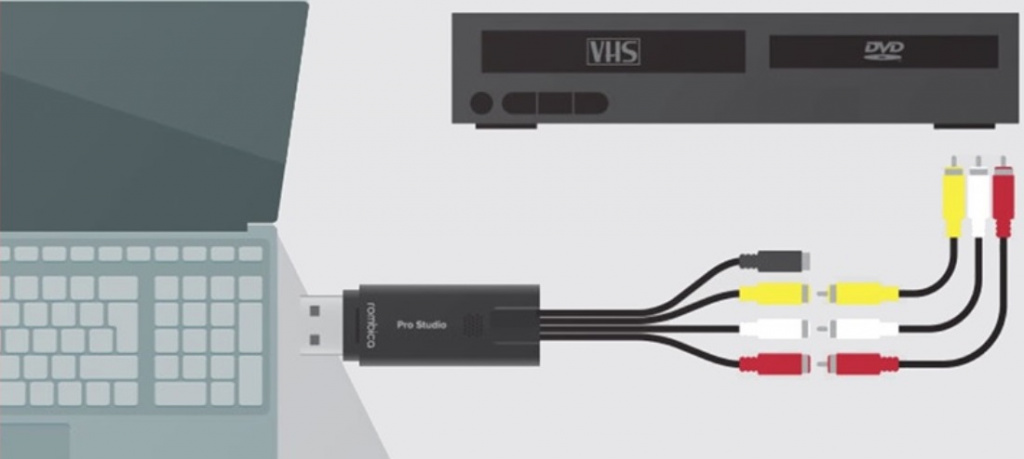
Принцип подключения устройства захвата к ПК и видеомагнитофону. Внешняя плата в данном случае выступает неким «мостом» между аналоговым и цифровыми мирами
Самый простой способ для оцифровки видеокассет – использовать любезно подготовленное решение от компании Magix, которое называется «Спасите ваши видеокассеты!». Этот комплект включает в себя устройство видеозахвата LogiLink с разъмом USB 2.0, а также софт «MAGIX Video Easy HD» для непосредственной конвертации видео в цифровой формат. Но в качестве более бюджетной альтернативы можно использовать любой видеограббер, к примеру, Rombica Pro Studio или Espada EasyCap, а фирменное ПО для оцифровки видео поставляется в комплекте с самими устройствами.
Чтобы начать процесс оцифровки видеокассеты, устройство видеозахвата нужно подключить к компьютеру и видеомагнитофону. А как только Вы вставите кассету в видеомагнитофон и запустите просмотр видео, в программе видеограббера достаточно выбрать и запустить необходимую функцию по оцифровке, и плата автоматически начнет преобразовывать аналоговое изображение и звук в цифровые, и сохранит полученный результат на жестком диске компьютера в выбранном Вами формате. После этого можно вручную отредактировать видео, к примеру, удалить ненужные фрагменты или добавить какие-нибудь видеоэффекты с помощью бесплатных видеоредакторов и программ, например, VirtualDub или Movavi Video Suite.
Источник: arsplus.ru
Оцифровка видеокассет в домашних условиях — Оцифровка видеокассет

Согласитесь у многих из нас пылятся где-то на полках старые видеокассеты с записью знаменательных и дорогих нам событий. И не раз мы задавали себе вопрос: ’’ Как перенести все эти записи на компьютер, а потом на DVD диск или другими словами оцифровать видеокассету в домашних условиях? ’’ Наша статья ответ на этот вопрос.
Перед тем как перейти собственно к руководству, хочу сказать одно: не волнуйтесь и главное не торопитесь, осваивайте информацию постепенно, если появятся трудности, знайте, не вы первый и до вас их уже решили, ответ 100% присутствует на просторах интернета, не отчаивайтесь, а главное ничего не бойтесь, у вас всё получиться.
В первую очередь нам нужен видеомагнитофон, да тот самый, что лежит у вас где-то в гараже, или на балконе, пора достать его и протереть салфеткой. Понимаю, придётся выслушать от жены, что мы тащим всякий хлам домой, начитавшись интернета.
Второе устройство, которое нам понадобится, это ТВ-тюнер.
Примечание: для оцифровки видеокассет в домашних условиях с помощью ТВ-тюнера, нужен компьютер хотя бы средней мощности, если ваш процессор не будет справляться с оцифровкой, то в итоге видеофайл на выходе будет иметь эффект рассинхронизации, простыми словами звук будет отставать от видео, вопрос этот тоже решается дополнительным программным обеспечением, в основном платным. Во вторых, в процессе работы не нужно загружать процессор любыми другими задачами.
С видеомагнитофоном у нас проблем быть не должно. Желание, пока нет первых трудностей, тоже есть, а вот ТВ-тюнер, есть не у всех. Стоит он порядка двух тысяч рублей, если жалко, скажу одно, когда у вас всё получится и про это узнают друзья, вас завалят заказами, это во первых, а во вторых, это же ТВ-тюнер, вы сможете принимать телевизионные каналы и смотреть их на вашем компьютере не нужно наконец ждать окончания бесконечного сериала, что бы посмотреть телевизор.
Лично я использую ТВ-тюнер Behold TV 607 FM.
Купить ТВ-тюнер, надо правильно, для самой простой работы с видеомагнитофоном, на нём должны быть гнёзда с разъёмами комбинированного A/V-входа (разъём MiniDIN 6PIN) моделей тюнеров Behold TV 6-ой, 7-ой серии. Для моделей тюнеров Behold TV H8/A8, должен присутствовать комбинированный A/V-вход (разъём MiniDIN 9PIN). И обязательно должен быть A/V кабель, его присутствие обязательно.

Уточните всё у продавца.
Приобретя ТВ-тюнер с данным кабелем, вы избавитесь от многих проблем. Лично я приобрёл ТВ-тюнер Behold TV 607 FM, в комплектации с данным кабелем.
Вот и первые трудности: S-Video, гнёзда, разъёмы. Не пугайтесь, это очень просто и вы во всём разберётесь.
Вот он представлен на скришноте, как всё подсоединить, я вам покажу.
Итак мы всё купили, и пришли домой, самое сложное в нашем деле вставить ТВ-тюнер в разъём PCI, попросить об этом можно обслуживающий персонал того магазина, где вы покупаете ТВ-тюнер, только придётся предварительно взять системный блок с собой.
Если хотите всё сделать сами, проделать это нужно на выключенном компьютере, так как показано на скришноте.
PCI-разъём на материнской плате имеет специальный ключ, а ТВ-тюнер интерфейса PCI специальный вырез для этого ключа

Вставьте ТВ-тюнер в PCI-разъём на материнской плате осторожно, не применяя грубой физической силы, затем несильно надавить сверху и ТВ-тюнер встанет на место, закрепите винтом.

Примечание: если вы захотите использовать технологию ARPC, включать компьютер с пульта ДУ ТВ-тюнера Beholder, устанавливать включение по расписанию или проще сказать использовать ваш ТВ-тюнер по максимуму, внимательно ознакомьтесь с инструкцией.
Теперь подсоединяем видеомагнитофон к нашему компьютеру или ТВ-тюнеру, с помощью A/V кабеля идущего в комплектации ТВ-тюнера.
На самом видеомагнитофоне нам нужны разъёмы Video Out и Audio Out.
У видеомагнитофона имеется в комплекте стандартный кабель, с разъёмом Audio красного цвета и Video жёлтого цвета. Подсоединяем к входу видеомагнитофона Audio Out кабель красного цвета и Video Outкабель жёлтого цвета.

Другой конец кабеля видеомагнитофона присоединяем к A/V кабелю ТВ-тюнера, красного цвета Audio к красному, а жёлтый Video к жёлтому подсоединили.


И последнее, подсоединяем A/V кабель ТВ-тюнера к входу Combo самого тюнера Behold TV и всё, вставляем в видеомагнитофон видеокассету, воспроизведение Play пока не нажимаем.


Переходим к настройкам программного обеспечения. Включаем компьютер и производим установку драйверов ТВ-тюнера на ваш компьютер, на рабочем столе появляется ярлык Behold TV. Программа Behold TVнастраивается она очень легко, запускаем её и открывается наша программа, главное окно имеет такой вид. Конечно мы захотим увидеть саму запись на видеокассете, поэтому щёлкаем на кнопке VHS (англ.
Video Home System) — аналоговый формат видеозаписи. Сейчас можно нажать на видеомагнитофоне кнопку воспроизведения видеозаписи Play.
В этот момент в окне Behold TV, должен воспроизводиться записанный на видеокассете фильм. И вот мы видим очень красивых жениха и невесту.
Далее кнопка настройки, в принципе настройки по умолчанию Вам для первого раза подойдут, но всё равно рассмотрим их, мало ли что.
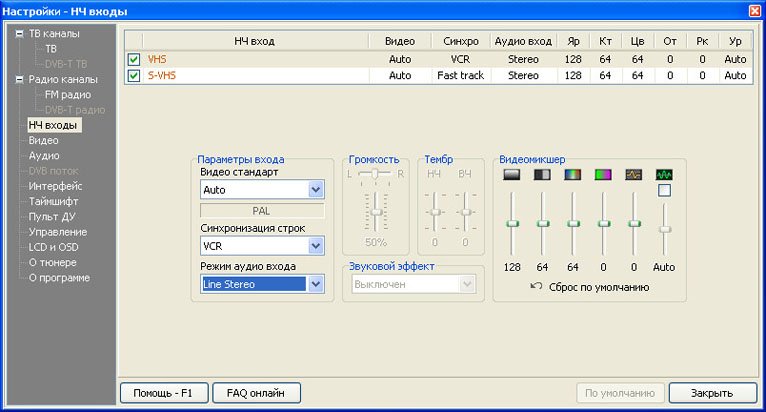
Настройки
НЧ — указываем Видеостандарт PAL, всё остальное можете оставить так как есть.
Видео-в данном окне выберите в Предпочтительный стандарт для Autodetect параметр PAL

Аудио-настройки нужно поставить галочку Передавать звуковой поток по шине РСI
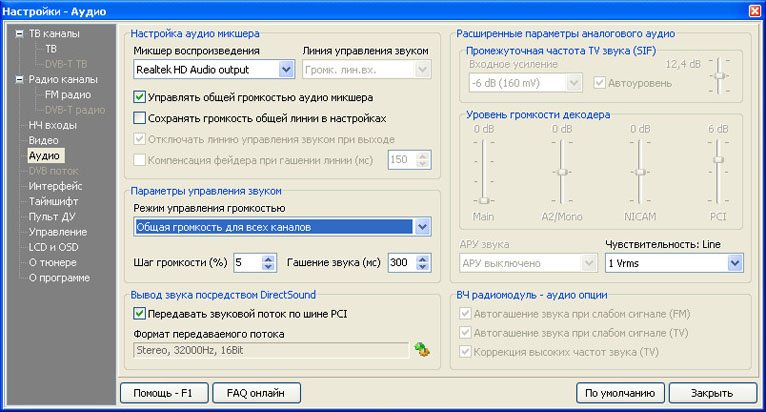
Интерфейс русский
Таймшифт — можем указать формат записи видео MPEG2.
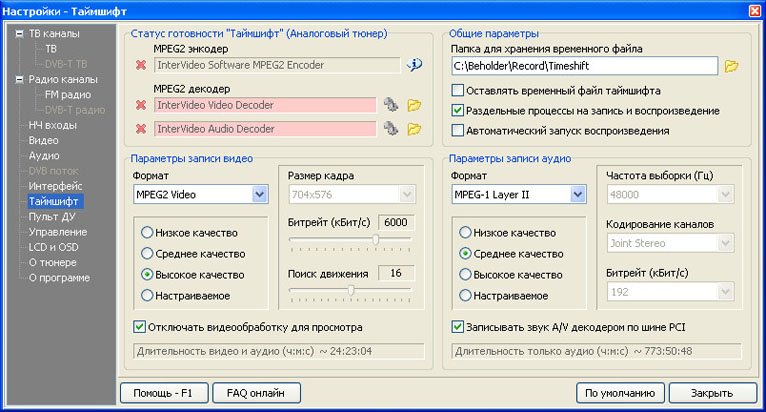

Панель записи
Запись оставьте всё как есть.
Настройки записи Видео/Аудио в параметре Поток выберете место на жёстком диске, где будет сохраняться оцифрованное видео, например у меня это папка Видео на диске N:
Примечание: сохранённое видео будет очень большого размера, поэтому на указанном вами диске должно быть достаточно места, лично я для этих целей подсоединяю специально жёсткий диск, объёмом 250 ГБ.
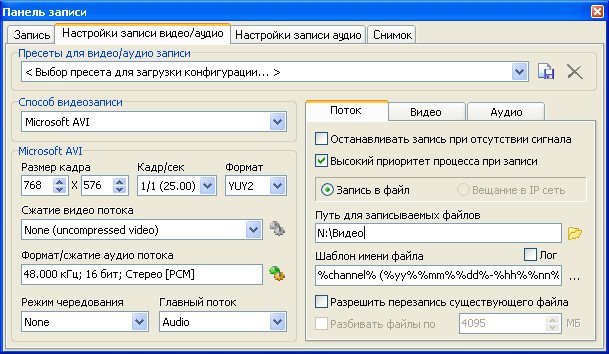
Вкладка Видео: утверждают что длина активной видео строки с 704 длиной будет на ТВ растянута по горизонтали, а запись с 720 длиной активной видео строки имеет нормальные пропорции, можете поэкспериментировать, сильную разницу я не заметил.

Вкладка Аудио: Поставить галочку Запись аудио потока по шине РСI, Настройки записи Аудио – Формат и сжатие Аудио можете выставить 48,000 кГц; 16 бит; Стерео [PCM]
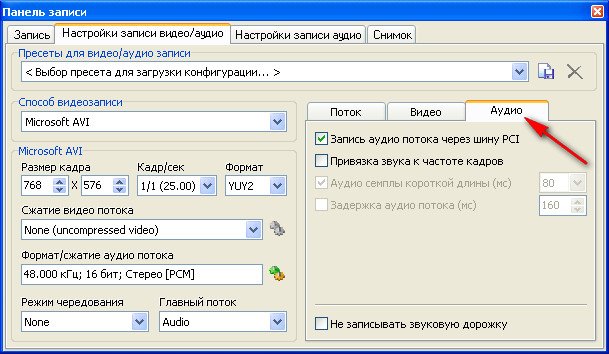
Снимок – можете сделать снимок в реальном времени оцифровки.
Начинаем самый главный процесс оцифровки видео, нажимаем кнопку Запись видео и ждём.
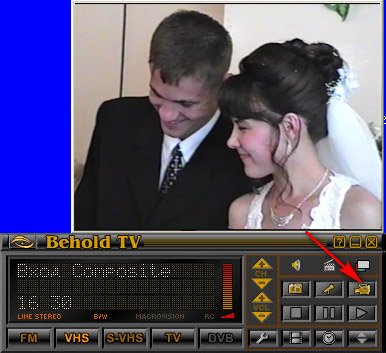
Через час видео оцифровано, нажимаем кнопку стоп и его уже можно смотреть на компьютере, файл имеет формат AVI, а так же размер 80 ГБ, не переживайте, после того как мы сожмём его в программе VirtualDubразмер будет в десятки раз меньше.
Примечание: не обязательно оцифровывать весь фильм сразу, можно по частям, например разделите весь фильм на три части, оцифруйте сначала одну часть, сожмите её, неоцифрованное видео затем удалите, что бы не занимала места, потом другую и так далее, соединяйте всё в бесплатной программе VirtualDub, как это сделать читаем дальше.
Скачать программу по работе с видео VirtualDub, можно поссылке http://virtualdub.sourceforge.net/, нажмите Download . (x86 / 32-bit), или (x64 / 64-bit), в зависимости от вашей операционной системы. Программа бесплатная, но на английском языке, у неё много поклонников и её без проблем можно найти на русском.
Если скачали, запускаем программу.
Главное окно VirtualDub, просто перетаскиваем в него наш громадный файл, далее вкладка: Видео->Компрессия
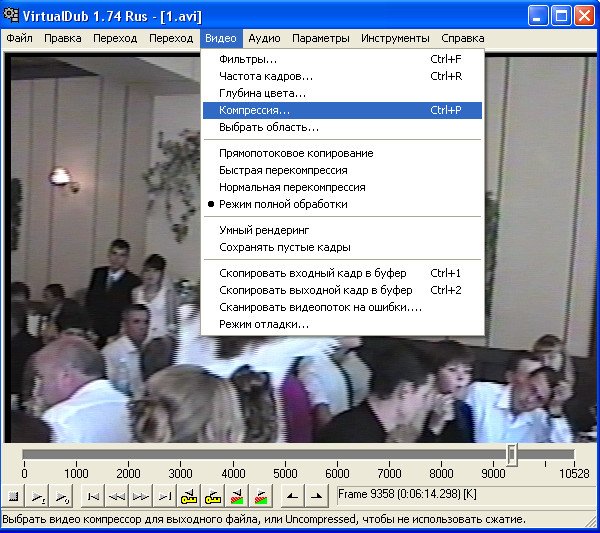
и выбираем кодек, которым будем кодировать или сжимать наш файл например XVID MPEG-4, является основным конкурентом кодека DivX Pro, хочу заметить, что для его нормальной работы нужен K-lite Codec Pack, кстати тоже распространяется бесплатно, далее нажимаем ОК.

Файл -> Сохранить как AVI
Далее даём название файлу и указываем куда Сохранить
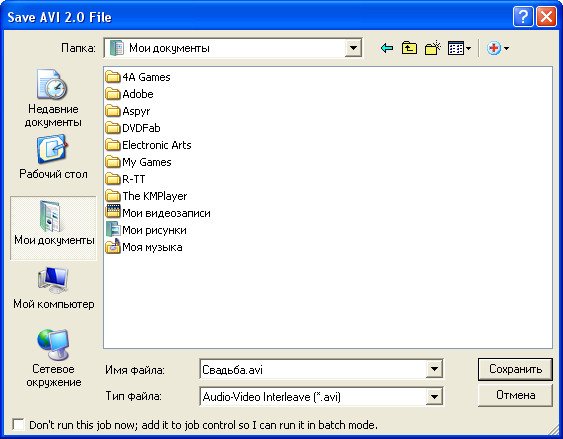
Идёт процесс компрессии или сжатия
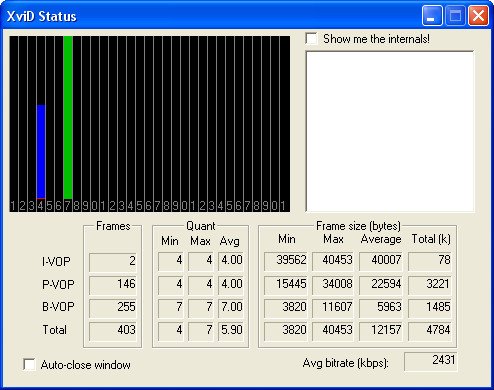

В результате сжатия, файл на выходе имеет размер 4 ГБ, он как раз поместится на болванку.
По материалам сайта http://remontcompa.ru/
Источник: www.adimaster.ru